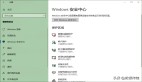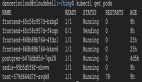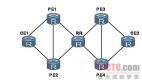与windows系统一样,linux操作系统也会存在很多问题和故障,很多linux新手都害怕故障,面对出现的问题显得无可奈何,更有甚者,由此放弃了linux,其实,我们不应该惧怕问题,学习就是一个发现问题与解决问题的过程,只要掌握了解决问题的基本思路,一切故障都会迎刃而解,当然前提是我们已经具备了解决问题的思路和扎实的知识功底。
作为一名合格的linux系统管理员,一定要有一套清晰、明确的解决故障思路,当问题出现时,才能迅速定位、解决问题,这里给出一个处理问题的一般思路:
——重视报错提示信息:每个错误的出现,都是给出错误提示信息,一般情况下这个提示基本定位了问题的所在,因此一定要重视这个报错信息,如果对这些错误信息视而不见,问题永远得不到解决。
——查阅日志文件:有时候报错信息只是给出了问题的表面现象,要想更深入的了解问题,必须查看相应的日志文件,而日志文件又分为系统日志文件(/var/log)和应用的日志文件,结合这两个日志文件,一般就能定位问题所在。
——分析、定位问题:这个过程是比较复杂的,根据报错信息,结合日志文件,同时还要考虑其它相关情况,最终找到引起问题的原因。
——解决问题:找到了问题出现的原因,解决问题就是很简单的事情了。
从这个流程可以看出,解决问题的过程就是分析、查找问题的过程,一旦确定问题产生的原因,故障也就随之解决了。
下面我们来看看这些问题的解法和做法:
问题1:Read-only file system 错误与解决方法
解析:出现这个问题的原因有很多种,可能是文件系统数据块出现不一致导致的,也可能是磁盘故障造成的,主流ext3/ext4文件系统都有很强的自我修复机制,对于简单的错误,文件系统一般都可以自行修复,当遇到致命错误无法修复的时候,文件系统为了保证数据一致性和安全,会暂时屏蔽文件系统的写操作,讲文件系统 变为只读,今儿出现了上面的“read-only file system”现象。
手工修复文件系统错误的命令式fsck,在修复文件系统前,最好卸载文件系统所在的磁盘分区
- # umount /www/data
- Umount : /www/data: device is busy
提示无法卸载,可能是这个磁盘中还有文件对应的进程在运行,检查如下:
- # fuser –m /dev/sdb1
- /dev/sdb1: 8800
接着检查一下8800端口对应的什么进程,
- # ps –ef |grep 8800
检查后发现时apache没有关闭,停止apache
- # /usr/local/apache2/bin/apachectl stop
- # umount /www/data
- # fsck –V –a /dev/sdb1
- # mount /dev/sdb1 /www/data
问题2:“Argument list too long”错误与解决方法
- # crontab –e
编辑完后保存退出后,报错no space left on device
根据上面的报错了解到是磁盘空间满了,那么首先是检查磁盘空间,
- # df –h
查看到是/var磁盘分区空间已经达到100%,至此定位了问题所在。是/var磁盘空间饱满导致,因为crontab会在保存时将文件信息写到/var目录下面,然而这个磁盘没有空间了,所以报错。
接着通过命令du –sh * 命令检查/var目录下面的所有文件或者目录的大小,发现/var/spool/clientmqueue目录占用了/var整个分区大小的90%,那么/var/spool/clientmqueue目录下的文件都是怎么产生的,能否删除,基本上都是邮件信息,可以删除
- # rm *
- /bin/rm :argument list too long
当在linux 系统中试图传递太多参数给一个命令时,就会出现“argument list too long ”错误,这是linux系统一直以来都有的限制,查看这个限制可以通过命令“getconf ARG_MAX”来实现,
- # getconf ARG_MAX
# more /etc/issue 查看版本
解决方法:
1、
- # rm [a-n]* -rf
- # rm [o-z]* -rf
2、使用find命令来删除
- # find /var/spool/clientmqueue –type f –print –exec rm –f {} \;
3、通过shell脚本
- #/bin/bash
- RM_DIR=’/var/spool/clientmqueue’
- cd $RM_DIR
- for I in `ls`
- do
- rm –f $i
- done
4、重新编译内核
需要手动增加内核中分配给命令行参数的页数,打开kernel source 下面的include/linux/binfmts.h文件,找到如下行:
- #denfine MAX_ARG_PAGES 32
将32改为更大的值,例如64或者128,然后重新编译内核
问题3:inode耗尽导致应用故障
客户的一台Oracle数据库如武器在关机重启后,Oracle监听无法启动,提示报错 Linux error : No space left on device
从输出信息看出来是因为磁盘耗尽导致监听无法启动,因为Oracle在启动监听时需要创建监听日志文件,于是首先查看磁盘空间使用情况
- # df –h
从磁盘输出信息可知,所有的分区磁盘空间都还有剩余不少,而Oracle监听写日志的路径在/var分区下,/var下分区空间足够。
解决思路:
既然错误提示语磁盘空间有关,那就深入研究关于磁盘空间的问题,在linux系统中对磁盘空间的占用分为三个部分:第一个是物理磁盘空间,第二个是inode节点所占用的磁盘空间,第三个是linux用来存放信号量的空间,而平时接触较多的是物理磁盘空间。既然不是物理磁盘空间的问题,接着就检查是否是inode节点耗尽的问题,通过执行命令“df -i”查看可用的inode节点。由输出结果看出确实是因为inode耗尽导致无法写入文件。
可以通过下面的命令查看某个磁盘分区inode的总数
- # dumpe2fs –h /dev/sda3 |grep ‘Inode count’
每个inode都有一个号码,操作系统用inode号码来区分不同的文件,通过‘ls -i’命令可以查看文件名对应的inode号
如果要查看这个文件更详细的inode信息,可以通过stat命令来实现
- # stat install.log
解决问题
- # find /var/spool/clientmqueue/ -name “*” –exec rm –rf {} \;
问题4:文件已经删除,但是空间没有释放的原因
运维监控系统发来通知,报告一台服务器空间满了,登陆服务器查看,根分区确实满了,这里先说一下服务器的一些删除策略,由于linux没有回收站功能,所以线上服务器上所有要删除的文件都会先移到系统/tmp目录下,然后定期清除/tmp目录下的数据。这个策略本身没有什么问题,但是通过检查发现这台服务器的系统分区中并没有单独划分/tmp分区,这样/tmp下的数据其实占用根分区的空间,既然找到了问题,那么删除/tmp目录下一些占用空间较大的数据文件即可。
- # du –sh /tmp/* | sort –nr |head -3
通过命令发现在/tmp目录下有个66G大小的文件access_log,这个文件应该是apache产生的访问日志文件,从日志大小来看,应该是很久没有清理的apache日志文件了,基本判定是这个文件导致的根空间爆满,在确认此文件可以删除后,执行如下删除命令,
- # rm /tmp/access_Iog
- # df –h
从输出来看,根分区空间仍然没有释放,这是怎么回事
一般来说不会出现删除文件后空间不释放的情况,但是也存在例外,比如文件进程锁定,或者有进程一直在向这个文件写数据,要理解这个问题,就需要知道linux下文件的存储机制和存储结构。
一个文件在文件系统中存放分为两个部分:数据部分和指针部分,指针位于文件系统的meta-data中,在将数据删除后,这个指针就从meta-data中清除了,而数据部分存储在磁盘中。在将数据对应的指针从meta-data中清除后,文件数据部分占用的空间就可以被覆盖并写入新的内容,之所以出现删除access_log文件后,空间还没有释放,就是因为httpd进程还在一直向这个文件写入内容,导致虽然删除了access_Ilog文件,但是由于进程锁定,文件对应的指针部分并未从meta-data中清除,而由于指针并未删除,系统内核就认为文件并未被删除,因此通过df命令查询空间并未释放。
问题排查:
既然有了解决思路,那么接下来看看是否有进程一直在向access_log文件中写入数据,这里需要用到linux下的losf命令,通过这个命令可以获取一个仍然被应用程序占用的已删除文件列表
- # lsof |grep delete
从输出可以看出,/tmp/access_log文件被进程httpd锁定,而httpd进程还一直向这个文件写入日志数据,最后一列的‘deleted’状态说明这个日志文件已经被删除,但是由于进程还在一直向此文件写入数据,因此空间并未释放。
解决问题:
到这里问题就基本排查清楚了,解决这一类问题的方法有很多,最简单的方法就是关闭或者重启httpd进程,当然重启操作系统也可以。不过这些并不是最好的办法,对待这种进程不停对文件写日志的操作,要释放文件占用的磁盘空间,最好的方法是在线清空这个文件,具体可以通过如下命令完成:
- # echo “ ” >/tmp/access_log
通过这种方法,磁盘空间不但可以马上释放,也可以保障进城继续向文件写入日志,这种方法经常用于在线清理apache /tomcat/nginx等web服务产生的日志文件。
问题5:“too many open files”错误与解决方法
问题现象:这是一个基于java的web应用系统,在后台添加数据时提示无法添加,于是登陆服务器查看tomcat日志,发现如下异常信息,java.io.IOException: Too many open files
通过这个报错信息,基本判断是系统可以用的文件描述符不够了,由于tomcat服务室系统www用户启动的,于是以www用户登陆系统,通过ulimit –n 命令查看系统可以打开最大文件描述符的数量,输出如下:
- $ ulimit –n
- 65535
可以看到这台服务器设置的最大可以打开的文件描述符已经是65535了,这么大的值应该够用了,但是为什么提示这样的错误呢
解决思路,这个案例涉及ulimit命令的使用
在使用ulimit时,有以下几种使用方法:
1、 在用户环境变量中加入
如果用户使用的是bash,那么可以在用户目录的环境变量文件.bashrc或者.bash_profile中加入“ulimit –u128”来限制用户最多可以使用128个进程
2、 在应用程序的启动脚本中加入
如果应用程序是tomcat,那么可以再tomcat的启动脚本startup.sh中加入‘ulimit –n 65535’来限制用户最多可以使用65535个文件描述符
3、 直接在shell命令终端执行ulimit命令
这种方法的资源限制仅仅在执行命令的终端生效,在退出或者和关闭终端后,设置失效,并且这个设置不影响其他shell终端
解决问题:
在了解ulimit知识后,接着上面的案例,既然ulimit设置没有问题,那么一定是设置没有生效导致的,接下来检查下启动tomcat的www用户环境变量是否添加ulimit限制,检查后发现,www用户并无ulimit限制。于是继续检查tomcat启动脚本startup.sh文件是否添加了ulimit限制,检查后发现也没有添加。最后考略是否将限制加到了limits.conf文件中,于是检查limits.conf文件,操作如下
- # cat /etc/security/limits.conf |grep www
- www soft nofile 65535
- www hard nofile 65535
从输出可知,ulimit限制加在limits.conf文件中,既然限制已经添加了,配置也没有什么错,为何还会报错,经过思考,判断只有一种可能,那就是tomcat的启动时间早于ulimit资源限制的添加时间,于是首先查看下tomcat启动时间,操作如下
- # uptime
- Up 283 days
- # pgrep –f tomcat
- 4667
- # ps –eo pid,lstart,etime|grep 4667
- 4667 Sat Jul 6 09;33:39 2013 77-05:26:02
从输出可以看出,这台服务器已经有283没有重启了,而tomcat是在2013年7月6日9点启动的,启动了将近77天,接着继续看看limits.conf文件的修改时间,
- # stat /etc/security/limits.conf
通过stat命令清除的看到,limits.conf文件最后的修改时间是2013年7月12,晚于tomcat启动时间,清楚问题后,解决问题的方法很简单,重启一下tomcat就可以了。
问题6:(Apache常见错误故障案例)”no space left on device “错误与解决方法
错误现象: 客户反映在执行”apachectl start “启动Apache是无报错信息,但是还是不能访问网页,客户的网站是基于Apache+PHP+mysql 的在线交易平台,听到客户描述的现象后,第一反应就是防火墙屏蔽了HTTP端口或selinux的问题,于是登陆服务器查看相关信息,从输出信息可以看出,防火墙所有的策略都处于开放状态,并未做出任何限制,而selinux也处于关闭状态,应该不是防火墙导致的。既然不是防火墙导致的,那么看看httpd进程是否存在及httpd端口是否正常启动
- # ps –ef |grep httpd|grep –v “grep” |wc –l
- 0
- # netstat –nultp |grep 80
- # /usr/local/apache2/bin/apachectl start
- # ps –ef |grpe httpd |grep –v “grep” |wc –l
- 0
这个操作首先查看了服务器上的httpd进程,发现并没有HTTP进程运行,同时httpd对应的端口80也并没有启动,于是重启Apache,在启动Apache的过程中并没有报错,启动完成后发现仍然HTTP进程没有运行,由此看来,应该是Apache内部出现了问题
解决思路:
在判断Apache问题后,首先要看的就是Apache的启动日志,在查看Apache的error日志后,发现了一个可疑输出,内容为:
- No space left on device : mod_rewrite: could not create rewrite_log_lock configuration failed
看到这个错误提示,感觉应该是磁盘空间耗尽导致,于是赶紧查看系统系统所有磁盘分区,结果发现所有磁盘分区都还有很多可用空间,这就奇怪了,在前面的案例介绍中,详细介绍了linux对磁盘空间的占用分为三个部分:物理磁盘、inode节点磁盘空间和信号量磁盘空间。通过检查服务器的物理磁盘空间,发现仍有很多剩余,因此排除物理空间的问题,接着通过”df -i”命令查看系统可用的inode节点,发现每个分区可以用的inode还有很多,这样inode节点问题也被排除了,那么应该是信号量磁盘空间耗尽导致的。
这里简单的介绍下linux信号量相关知识。信号量是一种锁机制,用于协调进程之间互斥的访问临界资源,以确保某种共享资源不被多个进程同时访问。Linux系统的信号量是用于进程间通信的。它有两种标准实现,分别是POSIX及System v ,现在大多数linux系统都实现了这两种标准,这两种标准都可用于进行线程间的通信,只是系统调用方式略有不同。
System v 信号量通过系统调用semget来创建,通过linux命令ipcs即可显示进程间通信用的system v 类型信号量及共享内存。
Posix 信号量可用于线程和进程间通信,并可分为有名和无名两种,也可以理解为是否保存在磁盘上。
解决问题:
- # cat /proc/sys/kernel/sem
- # ipcs –s |grep daemon
Daemon是启动Apache进程的用户,默认是daemon,也可能是nobody用户,根据实际环境而定。解决信号量耗尽的方法很简单,通过ipcrm命令清除即可,最简单方法是执行如下命令组合:
- # ipcs –s |grep nobody |perl –e ‘while (<STDIN>) { @a=split(/\s+/);print `ipcrmsem $a[1]` }’
问题7:linux系统无法启动的解决方法
这是linux最常见的故障,系统在掉电,以及执行配置更新、软件升级、内核升级后都有可能导致系统无法启动,究其原因,可能有很多种,常见的如下几种:
1) 文件系统破坏,一般是linux的根分区文件系统遭到破坏,导致系统无法启动,这种情况一般是有系统突然掉电或者非法关机引起的。
2) 文件系统配置不当,比如/etc/inittab文件、/etc/fstab文件等配置错误或丢失,导致系统错误,无法启动,这种情况一般是执行配置更新时人为导致的
3) Linux内核文件丢失或者崩溃,从而导致系统无法引导启动,这种情况可能是内核升级错误或者内核存在bug引起的
4) 系统引导程序出现问题,比如grub丢失或者损坏,导致系统无法引导启动,这种情况一般是人为修改错误或者文件系统故障导致的。
5) 系统硬件故障,比如主板、电源、硬盘等出现问题,导致linux系统无法正常启动,这种情况基本都是由于服务器硬件问题导致的。
问题8:文件系统破坏导致系统无法启动
- Checking root filesystem
- /dev/sda6 contains a file system with errors, check forced
- An error occurred during the file system check
这个错误可以看出,操作系统/dev/sda6分区文件系统出现了问题,这个问题发生的机率很高,通常引起这个问题的原因主要是系统突然断电,引起文件系统结构不一致,一般情况下,解决此问题的方法是采用fsck命令,进行强制修复。
- # umount /dev/sda6
- # fsck.ext3 –y /dev/sda6
问题9:访问权限问题
当某些服务不能访问的时候,一定要检查是否被linux本机防火墙iptables屏蔽了,可以通过iptables –L –n 命令检查iptables的配置策略。
- # iptables –L –n
- # iptables –A INPUT –i eth0 –p tcp --dport 80 –j ACCEPT
- # iptables –A OUTPUT –p tcp --sport 80 –m state –state ESTABLISHED –j ACCEPT